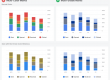Добро пожаловать в наш обзор Lightworks. Lightworks был впервые выпущен в 1989 году для монтажа фильмов и использовался в таких фильмах, как «Криминальное чтиво». С тех пор он был обновлен для цифрового видео, и, хотя Adobe Premiere Pro и Final Cut обогнали его как лучший выбор Голливуда, это по-прежнему мощное приложение. Lightworks доступен в бесплатной и премиальной версиях.
Интерфейс Lightworks разделен на четыре основных вкладки — журнал, редактирование, VFX и аудио. Это приложение среднего уровня — более доступное, чем DaVinci Resolve, более сложное, чем iMovie, и на том же уровне, что и VSDC. Последняя версия имеет номер 2020.1 и включает несколько небольших новых функций, но без существенных изменений. В нашем обзоре Lightworks мы оценим его функции и интерфейс, чтобы сравнить его с другими бесплатными программами для редактирования видео. Чтобы изучить другие варианты, см. Наше руководство по лучшей программе для редактирования видео.
На странице журнала вы импортируете медиафайлы . Существует множество вариантов добавления собственных метаданных, хотя это довольно технический процесс по сравнению с мо re удобные для пользователя параметры тегов, которые вы найдете в другом программном обеспечении, таком как Premiere Pro и Final Cut. Веб-сайт Lightworks утверждает, что одна из его основных функций — это непревзойденная поддержка форматов — он может импортировать впечатляющий диапазон видеоформатов, и позволяют редактировать с ними в режиме реального времени без необходимости перекодирования. Это, несомненно, экономит время и место на диске. Однако процесс импорта также имеет один из основных недостатков Lightworks — вы должны выбрать частоту кадров проекта и можете импортировать файлы только с той же частотой. Таким образом, при использовании мультимедиа из разных источников вы не сможете импортировать нужные кадры. Разработчики обещали, что это будет исправлено в 2021 году, но, поскольку большинство другого программного обеспечения уже некоторое время позволяет редактировать видеоматериалы с разной частотой кадров, досадно, что это заняло так много времени. Содержание статьи Главный Вкладка редактирования имеет такую же структуру, как и во многих других программах — многодорожечная шкала времени внизу, библиотека проекта вверху слева, монитор источника и монитор программы Некоторые функции довольно интуитивно понятны. Когда вы просматриваете клип на исходном мониторе, вместо того, чтобы нажимать клавиши для установки точек входа и выхода, автоматически выбирается последний просмотренный раздел. Затем вы можете настроить начало и конец. К этому нужно немного привыкнуть, но это может ускорить темп редактирования. И вы просто нажимаете на несколько клипов на шкале времени, не перетаскивая или удерживая Shift, чтобы выбрать и переместить их вместе. Но в остальном это громоздко. По умолчанию в проектах есть одна видеодорожка, и вам нужно войти в меню, чтобы добавить новую дорожку, а не просто перетаскивать клип в пространство. Кроме того, исходный монитор не отображает формы сигналов для аудиоклипов, что замедляет поиск той части дорожки, которую вы хотите использовать. Все визуальные настройки собраны на вкладке VFX. Это включает эффект цветокоррекции. с хорошим набором опций — колеса для теней, полутонов и светов, кривые RGB, ползунки для насыщенности, гаммы и контрастности и многое другое. Он довольно интуитивно понятен в использовании, поэтому вы можете легко придать своему видео оценку профессионального качества. Также есть инструмент 3D DVE, эквивалент элементов управления движением в Premiere, который позволяет вам устанавливать поворот, положение, масштаб , кадрирование и т. д. Все эти параметры также могут быть с ключевыми кадрами, так что у вас есть хороший контроль над анимацией клипов. Однако другие доступные эффекты очень ограничены. Нет отслеживания движения или маскировки, которые есть у многих конкурентов аналогичного уровня, таких как VSDC и Premiere Elements. А варианты текстовой графики в бесплатной версии очень просты — для интересных заголовков вам нужно будет приобрести Lightworks Pro, который поставляется с плагином Boris Graffiti. Четвертая и последняя вкладка в Lightworks — это звук. Существует множество полезных электронных эффекты, которые вы можете применить к аудиофайлам, такие как кроссфейды, удаление шума, уменьшение шипения и настраиваемый эквалайзер. Все они интуитивно понятны и хорошо работают. Вы также можете применять ключевые кадры для увеличения и уменьшения громкости звуковой дорожки. Однако было бы неплохо иметь возможность применять их на основной вкладке редактирования, а также на вкладке звука, а также иметь возможность применять ключевые кадры к эффектам. Таким образом, можно использовать Lightworks, чтобы привести в порядок звук и немного микшировать, хотя выбор не такой глубокий, как, например, в DaVinci Resolve. Lightworks позволяет редактировать видео в соответствии с хорошими стандартами. Его интуитивно понятный интерфейс Есть несколько полезных инструментов для работы с цветом и аудио. Однако параметры эффектов ограничены по сравнению с другими вариантами, такими как DaVinci Resolve и VSDC. Также стоит отметить, что в наших тестах — на Macbook Pro под управлением macOS 10.15 — производительность Lightworks была низкой по сравнению с другое программное обеспечение. Несколько раз он отставал, а не один раз неожиданно отключается. Кроме того, поскольку он разработан с учетом стандартов телевещания и кино, Lightworks не подходит для создания видео в социальных сетях. Нет возможности экспортировать с соотношением сторон, подходящим для социальных приложений. Однако, если вы редактируете видео в более традиционном формате, например, для YouTube или короткометражных фильмов, и вы достаточно уверенный редактор, это стоит рассмотреть. Поскольку его можно скачать бесплатно, вам нечего терять, если вы хочу попробовать. Основное различие между версиями заключается в том, что бесплатная Lightworks позволяет экспортировать только до 720p, а Pro может экспортировать в более широком диапазоне форматов и разрешений. Pro также включает некоторые дополнительные функции и плагины. Lightworks Pro стоит 24,99 долларов в месяц, 174,99 долларов в год или 437,99 долларов напрямую, что дорого по сравнению с другим программным обеспечением премиум-класса — Premiere Pro стоит 20,99 долларов в месяц, а Final Cut Pro — 299 долларов, и оба являются лучшими приложениями. Windows macOS Подробнее: Лучшие приложения для редактирования видео: редактируйте видео на ходу Lightworks не может импортировать файлы с другой частотой кадров в ваш проект (Изображение предоставлено Lightworks)
Lightworks: интерфейс редактирования
Добавление видеоклипов на временную шкалу просто и интуитивно (Изображение предоставлено Lightworks)
Lightworks: VFX и цвет
Инструмент цветокоррекции имеет множество опций (Изображение предоставлено Lightworks)
Вкладка« Аудио »позволяет регулировать громкость дорожки по ключевым кадрам и добавлять эквалайзер (Изображение предоставлено Lightworks )
Lightworks: Стоит ли мне его использовать?
Доступны бесплатная и платная версии (Изображение предоставлено Lightworks)
Lightworks: Системные требования



 Загрузка...
Загрузка...